虹のワンカットを使うと、雰囲気がパッと華やかになります。

ここでは、このような虹を作ってみました。
メニュー
①アートボードより大きな円を作る
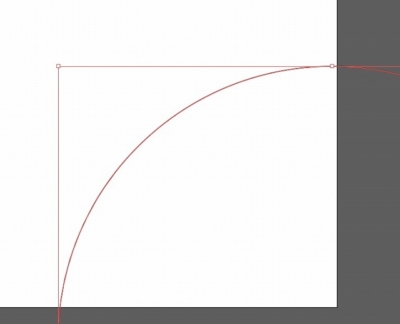
最初に、アートボードの2倍ほどの大きさの円を作ります。
②「線幅」を5pxにし、「線の位置」を「線を外側に揃える」にする
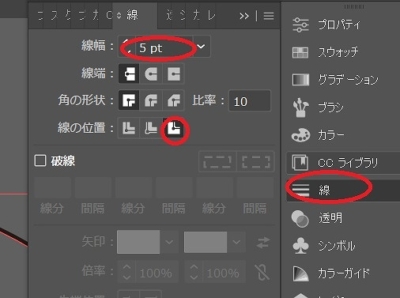
「線幅」を5ptにし、「線の位置」を「線を外側に揃える」にします。
③線の色を紫にする
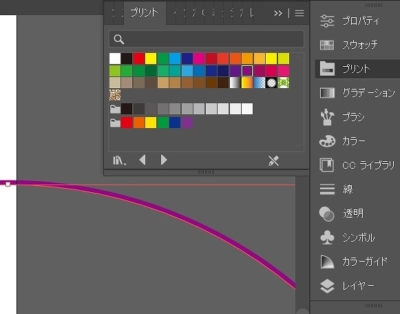
線の色を紫にします。
④「アピアランス」で「線」をクリックし、「項目を複製」する
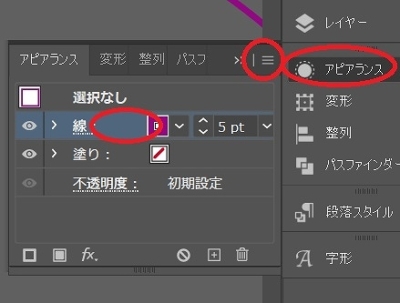
「アピアランス」で「線」をクリックし、右上のオプションをクリックします。
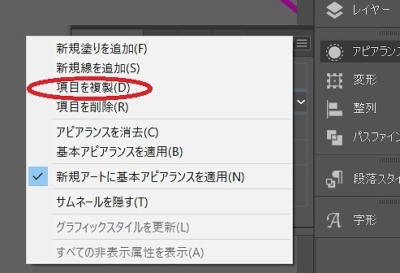
「項目を複製」します。
⑤「項目を複製」を6回繰り返し、5ptずつ太い線にする
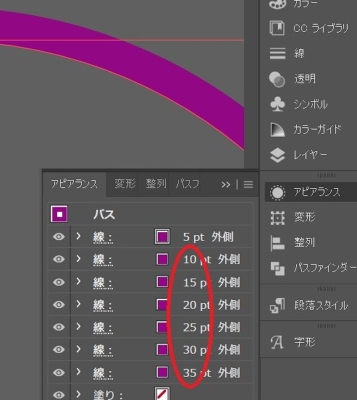
「項目を複製」を6回繰り返し、5ptずつ太い線にします。
⑥各線に虹の色をつける
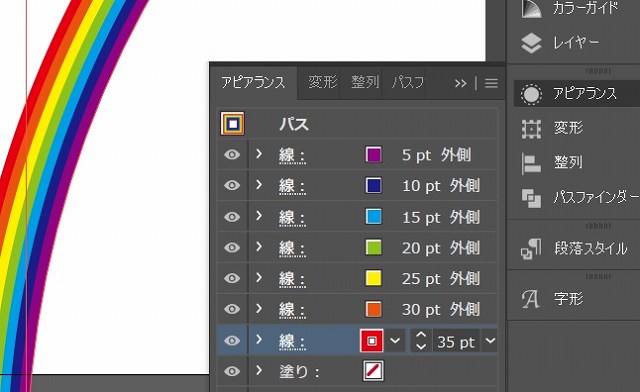
各線に虹の色をつけます。
⑦「アピアランスを分割」する
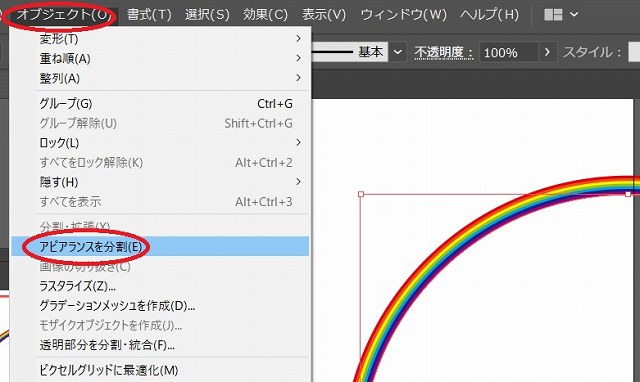
「アピアランスを分割」します。
⑧円の縦横の幅を調整し、アートボードの任意の場所に虹をかける

円の縦横の幅を調整し、アートボードの任意の場所に虹をかけます。
⑨アートボードと同じ正方形を作り、すべての図形を選択した後、「切り抜き」する
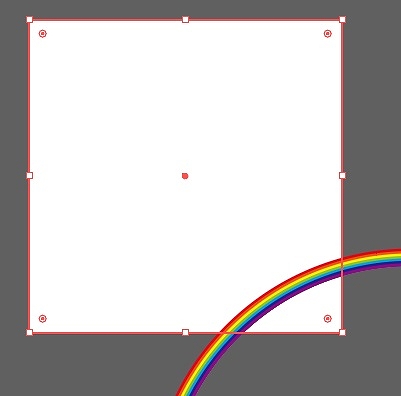
アートボードと同じ正方形を作った後、すべての図形を選択します。
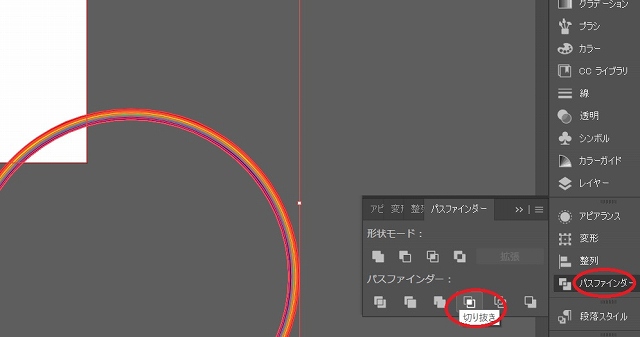
「パスファインダー」で「切り抜き」します。

このような画像を作ることができました。